Win10中怎么进行磁盘清理
Win10中怎么进行磁盘清理?
用了几年Win10的朋友,是不是也有这种感觉?刚买回来的时候,电脑非常的好用,开机几秒钟,各种程序也很顺畅。几年之后,电脑磁盘很慢,尤其是C盘,动不动就提示“磁盘空间不足”,系统越来越拖沓。其实这不怪你的电脑,也不一定是配置跟不上了,是因为磁盘里有各种各样没用的垃圾文件。下面分享一些不求人的磁盘清理方法,自己在家就可以做!
一、Win10电脑磁盘清理的其他方法
方法一:清理无用文件
1.打开开始菜单,进入设置,进入系统-存储,再把存储感知的开关先打开,这样系统才能自动帮你管理磁盘空间。
2.接着点击进去“配置存储感知或立即运行”这一页,找到“立即清理”。系统会开始扫描并清理掉C盘里那些无用的垃圾文件,耐心等它完成就好。
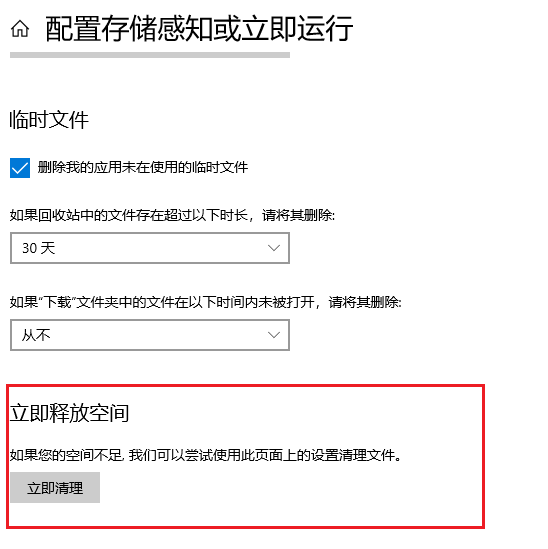
方法二:清理老系统包
1.找到此电脑,右击C盘图标,然后选择属性,这样可以看到磁盘的整体使用情况,接着点击里面的“磁盘清理”,系统会先扫描一遍可清理的垃圾文件。
2.扫描完成后,继续点一下“清理系统文件”,把Windows安装文件、更新残留这些勾选上,最后点确定开始清理就行了。
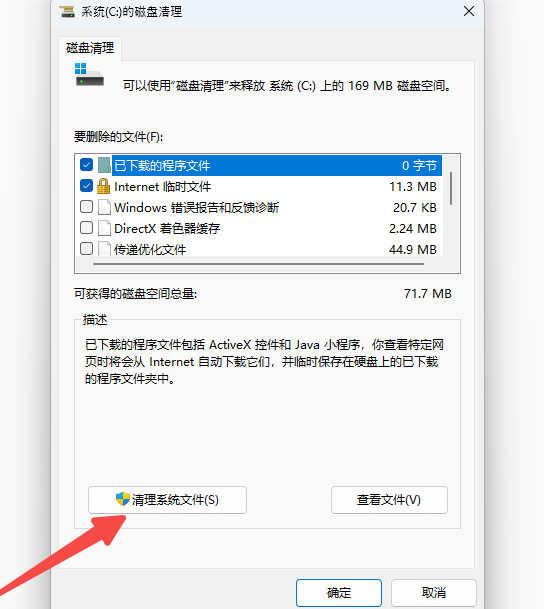
二、系统工具使用方法
1.首先把Windows系统工具下载到桌面并启动,打开后,系统会自动进入“C盘瘦身”界面,接着点击“深度清理”区域的“扫描”按钮来启动清理。
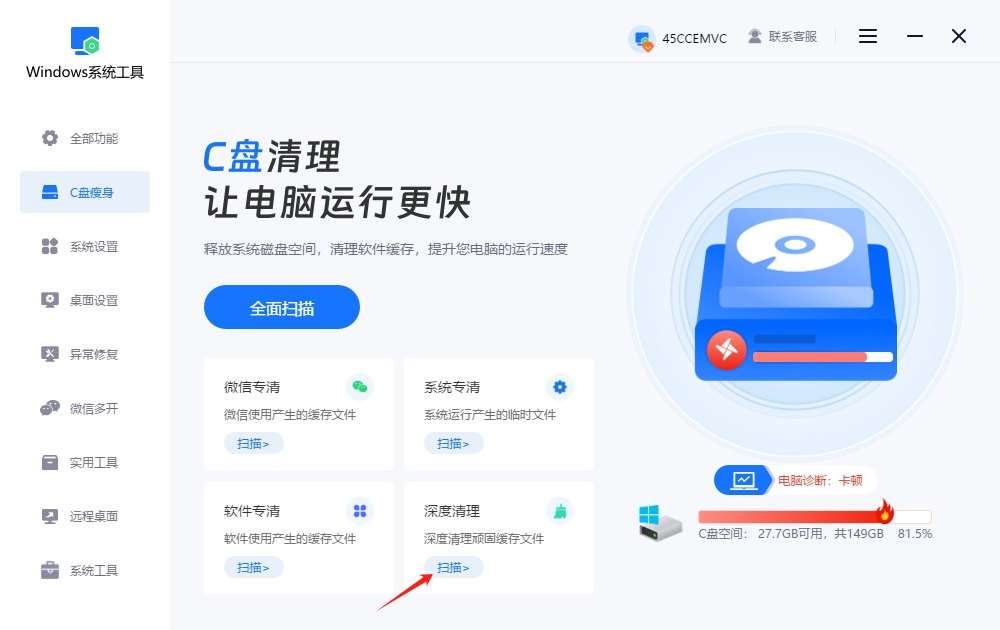
2.正在进行系统文件分析,Windows工具会根据文件数量不同需要不同时间,请耐心等待,避免中途停止。
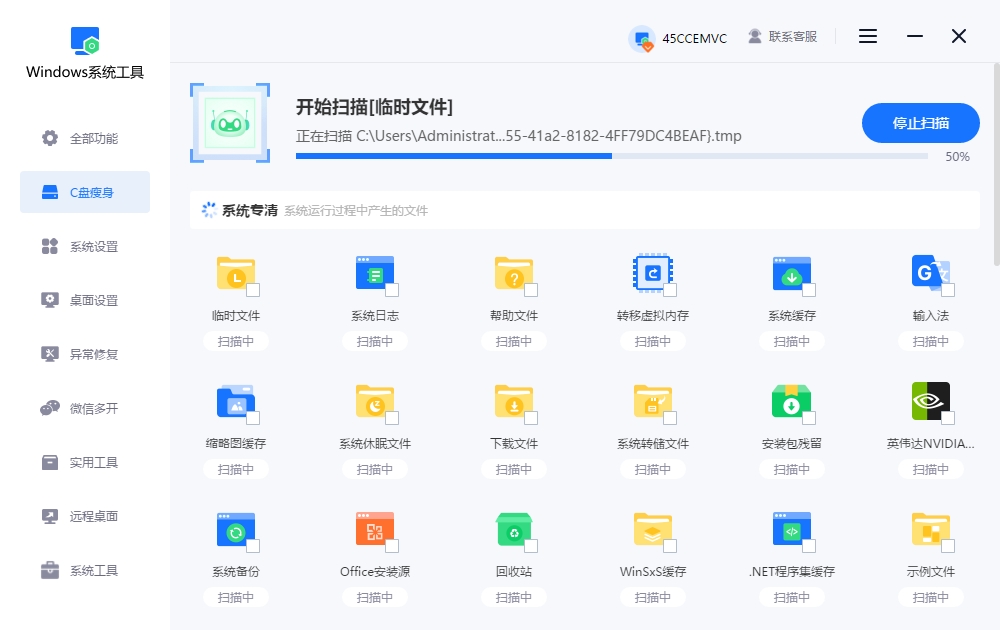
3.系统工具扫描结束,挑选需要清理的文件,再点击“一键清理”按钮。
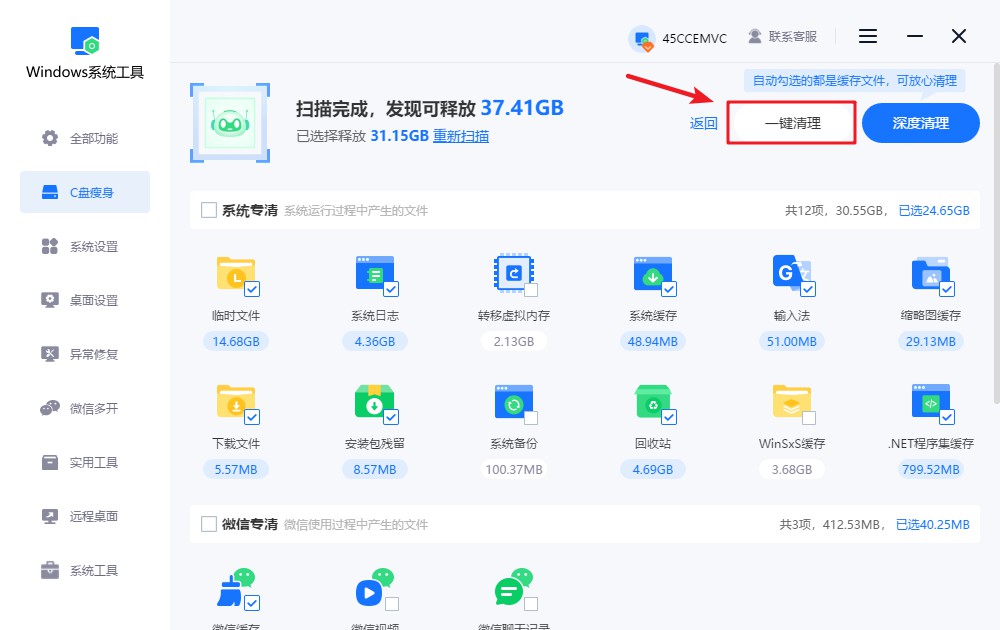
4.在清理过程中,部分程序可能会受到影响,系统会提前弹出提醒。建议您及时保存重要文件,避免数据丢失或影响正常使用。确认无误后,请点击“确定”继续执行。
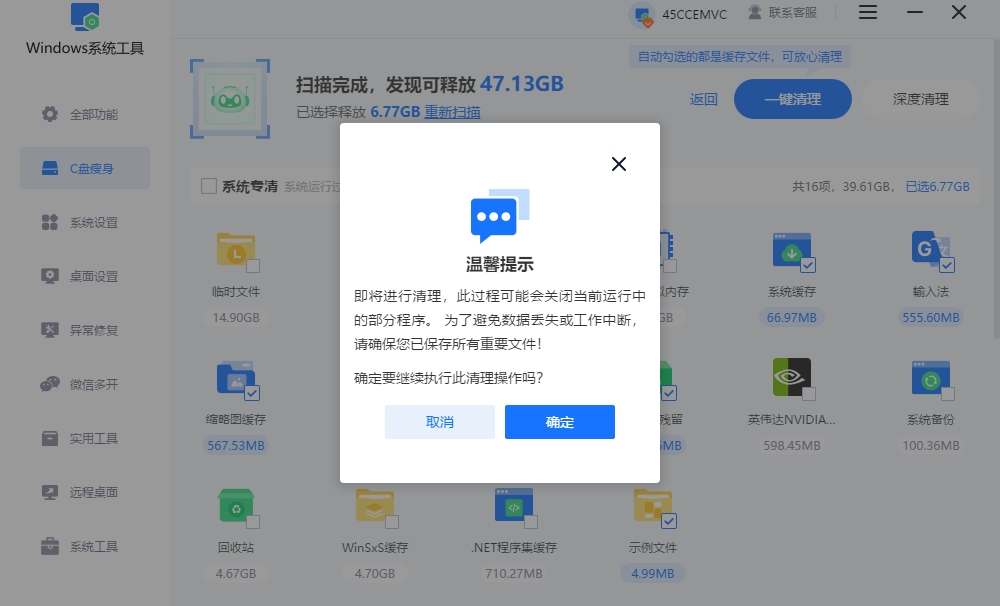
5.系统工具正在执行无用文件清理,请耐心等待,不要手动干预,否则可能会影响清理的完整性和效果。
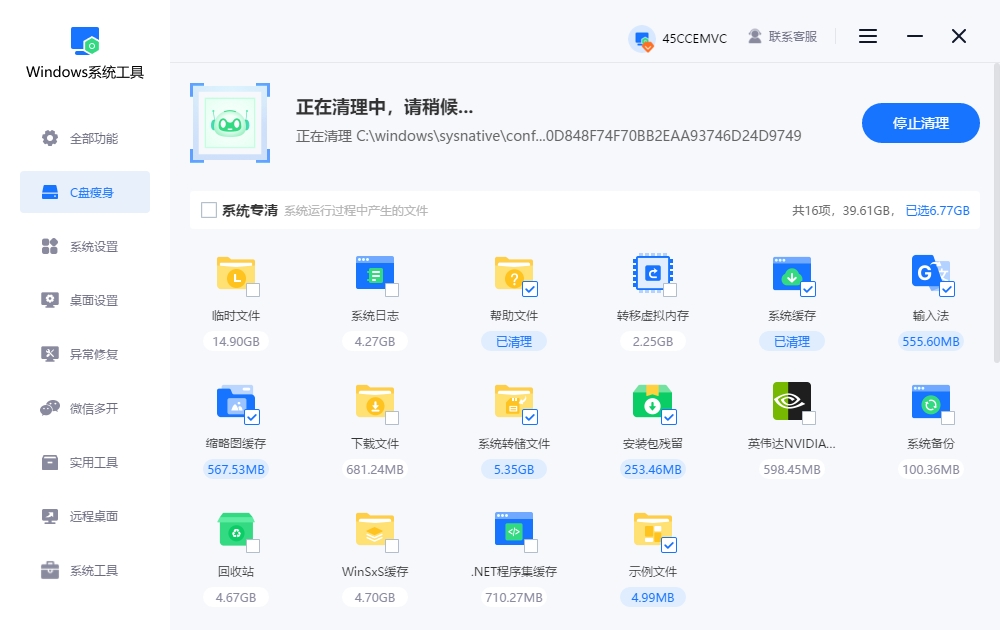
6.深度优化完成,已释放的磁盘空间展示在桌面上,如您不再进行其他操作,可点击“返回”退出当前界面。
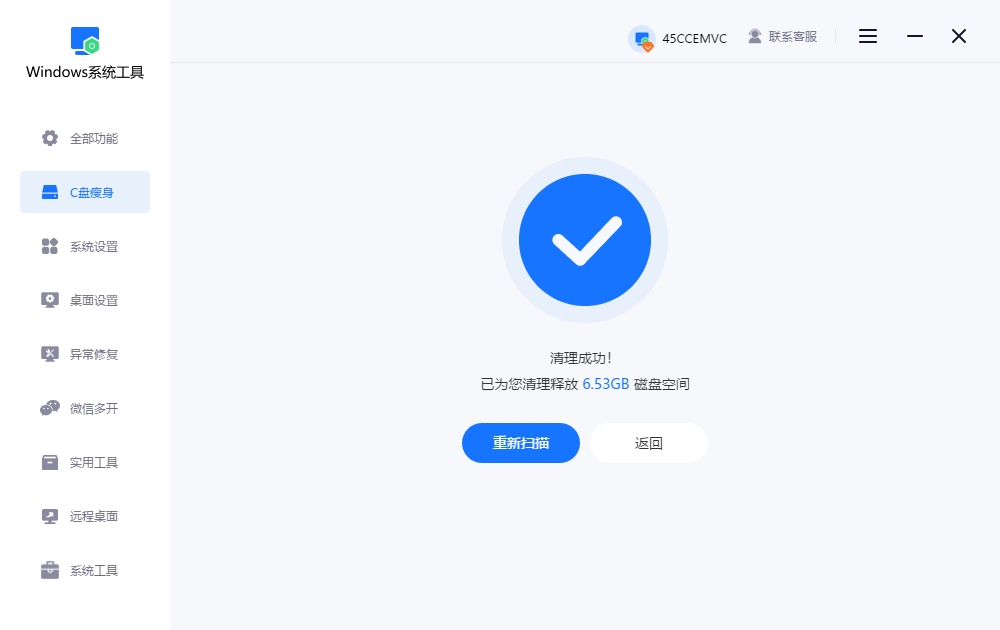
三、磁盘清理的注意事项
别误删重要的文件:
有些系统文件看上去挺占用空间的,但是,这是很重要更新的备份,如果你怕出问题,可以先不勾选这些,留着更稳妥。至于那些无用的垃圾文件,比较多的话,要耐心一些,不要强制关闭窗口或者重启电脑。
Win10中怎么进行磁盘清理?磁盘清理这件事不是什么可有可无的小事,别再等到磁盘变红了,你才手忙脚乱开始清理。可以定期,每一个月清理一两次,定期检查一下磁盘状态,就可以让磁盘跑得更快一些。如果你不知道如何清理的话,就按着上面的步骤来清,很简单的,不用怕!
本文为https://www.it7t.com原创内容,未经授权禁止任何形式的转载、摘编或镜像复制。
分享:
分享至微信朋友圈

扫码关注
公众号
分享至微信朋友圈

相关文章
查看更多win10如何自动整理磁盘清理不需要的文件
当Windows 10系统因长期使用导致C盘空间告急时,可开启系统自带的“存储感知”功能可实现自动化管理。自动清理临时文件、回收站及下载文件夹中的过期内容。若需更彻底释放空间,推荐第三方工具一键扫描与深度清理,既能避免操作风险,又能快速提升磁盘可用容量[详情]
如何进行电脑C盘磁盘清理,清理释放磁盘空间
C盘作为系统盘,长期使用后容易因临时文件、缓存、冗余程序等积累导致空间不足,影响电脑运行速度。清理C盘的方法多样,其中系统自带工具和专业工具是最常用的方式。操作时需特别注意避开系统核心文件,避免误删导致系统崩溃。本文将手把手教你安全清理C盘[详情]
电脑变卡怎么磁盘清理
电脑变卡怎么磁盘清理?电脑长期使用后,系统会自动存下各种缓存、临时文件、更新残留,只要你每天都在用电脑,它们就会生成然后存电脑里。而磁盘清理,真不见得多难,会把那些不再需要的垃圾和碎片清出去。[详情]
如何磁盘清理释放硬盘空间
电脑用久了,总会遇到卡顿、反应慢的情况,很多时候是因为磁盘里堆积了太多不需要的文件。定期清理磁盘空间并不难,清理后能明显提升电脑的运行速度。当你发现电脑系统运行不顺畅了,不妨试试进行一次彻底的磁盘清理。接下来,我们将带来几种简单的操作方法[详情]
电脑磁盘清理过程卡住了怎么办
电脑磁盘清理过程卡住了怎么办?如果你用电脑自带的磁盘清理工具,结果清着清着突然卡住不动了,也没报错。其实这种情况挺常见的,电脑卡住,大部分时候都是它在扫描某一堆体积特别大的缓存。但这不代表你的系统出问题[详情]
相关问答
查看更多磁盘清理会降低硬盘寿命吗
综合大家的回答,我给楼主一个明确的结论:正常使用Windows自带的磁盘清理功能,不会降低硬盘寿命,反而是一种有益的维护手段。 它通过清除系统缓存、临时文件等冗余数据,释放存储空间,从而减轻硬盘的读写负担,优化系统性能。机械硬盘怕频繁寻道,[详情]
硬盘如何清除比较干净
如果不是涉密硬盘,真没必要物理销毁,太浪费也不环保。用‘分区助手’这类免费软件里的‘扇区填充擦除’功能,擦除一次就足够安全了。之后硬盘还能正常使用,既保护了隐私又节约了资源,多好。[详情]
